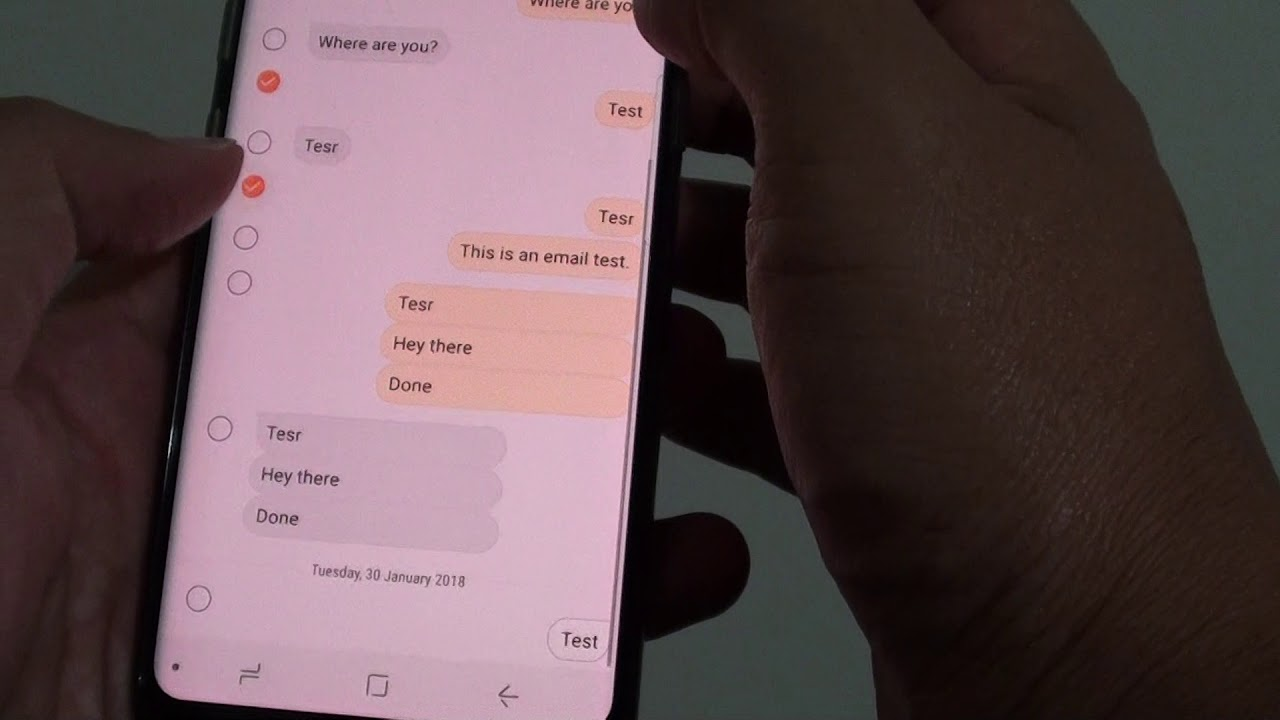
Recevez-vous des SMS différés sur Android ? Eh bien, pas de panique car il existe plusieurs façons de s’en débarrasser. Il a été constaté que de nombreux utilisateurs se plaignaient de retards dans la réception de messages texte sur leurs appareils.
Il peut y avoir diverses raisons à ces problèmes, mais il existe également des solutions. Si vous êtes également frustré de ne pas recevoir de SMS à temps, ce blog est fait pour vous. Ici, je vais vous dire pourquoi mes messages texte sont retardés sur Android et comment réparer les messages texte retardés sur Android.
Alors allons de l’avant.
Pourquoi mes messages texte sont-ils retardés sur Android ?
avoir plusieurs raisons pour lesquelles les messages texte sont retardés sur votre appareil Android. J’ai énuméré ci-dessous les raisons les plus courantes :
- Votre boîte de message peut être pleine
- L’expéditeur ou le destinataire peut être hors de la zone de réseau
- Votre application de messagerie est gelée
- Vous avez éteint votre appareil pendant longtemps
- Votre réseau lourd affecte la vitesse de livraison des SMS
- Si la batterie de votre téléphone est déchargée, cela peut avoir un impact sur la livraison des messages
Comment réparer les messages texte retardés sur Android – Meilleures méthodes
Après avoir parcouru les causes, il est temps de suivre les meilleures solutions pour se débarrasser des SMS retardés sur Android.
Alors appliquons- les.
Méthode 1 : Redémarrez votre smartphone
Votre problème de message texte non livré peut être dû à des bogues ou à des problèmes présents dans votre application de messagerie. Il peut être corrigé par un simple redémarrage.
Pour redémarrer votre appareil Android :
- Appuyez longuement sur la touche d’alimentation jusqu’à ce que les options s’affichent sur votre écran
- Maintenant, cliquez sur Redémarrer / Redémarrer

Si le redémarrage ne résout pas votre problème, passez à la méthode suivante.
Méthode 2 : Supprimer le cache de l’application de message
Les caches sont les fichiers qui stockent les données de l’application pour charger l’application plus rapidement. Mais lorsque ces fichiers sont corrompus, le processus de chargement de l’application peut être retardé. Si vous rencontrez le même problème avec votre application de messagerie, effacez ces fichiers corrompus pour le réparer.
Pour effacer les fichiers corrompus de votre téléphone :
- Tout d’abord, ouvrez Paramètres
- Maintenant, allez à App
- Ensuite, recherchez l’ application de messagerie
- Ensuite, cliquez sur Stockage
- Ensuite, cliquez sur Vider le cache
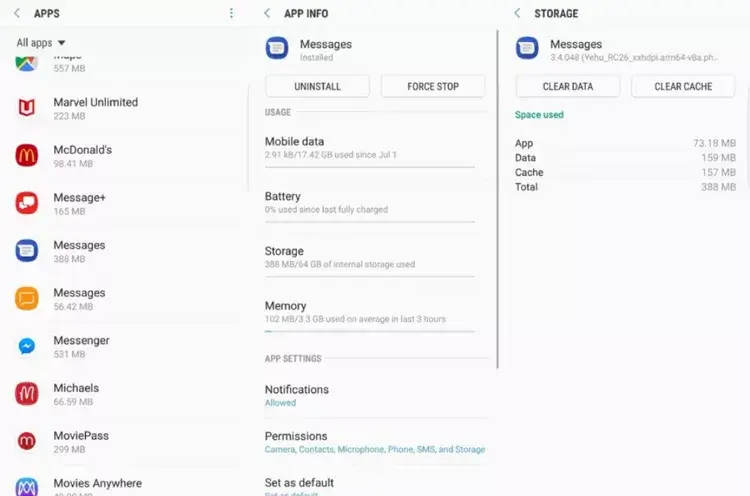
- Maintenant, redémarrez votre téléphone et ouvrez à nouveau l’application de messagerie pour voir si le problème a été résolu maintenant.
Méthode 3 : activer les données cellulaires, le Wi-Fi et les données d’arrière -plan
Vous pouvez résoudre le problème en activant les données en arrière-plan, les données cellulaires et le Wi-Fi pour l’application de messagerie.
Suivez les étapes ci-dessous :
- Tout d’abord, accédez d’abord aux paramètres et cliquez sur Utilisation des données
- Dans les applications système, accédez à Messages et activez les données cellulaires, les données d’arrière-plan et le Wi-Fi.
Méthode 4 : désactiver l’optimisation de la batterie
Lorsque vous activez la fonction d’optimisation de la batterie, vous avez limité certaines applications pour qu’elles ne consomment pas la batterie. Si l’application de messagerie est également incluse, elle peut désactiver les notifications. Pour éviter ce genre d’erreur, vous devez désactiver la fonction d’optimisation de la batterie.
Voici les étapes à suivre :
- Tout d’abord, ouvrez les paramètres sur votre téléphone
- Maintenant, sélectionnez Maintenance de l’appareil. (Si ce point n’est pas disponible sur votre appareil, passez à l’étape suivante).
- Ensuite, choisissez Batterie / Optimisation de la batterie / Économiseur de batterie. Les options peuvent varier selon les appareils.
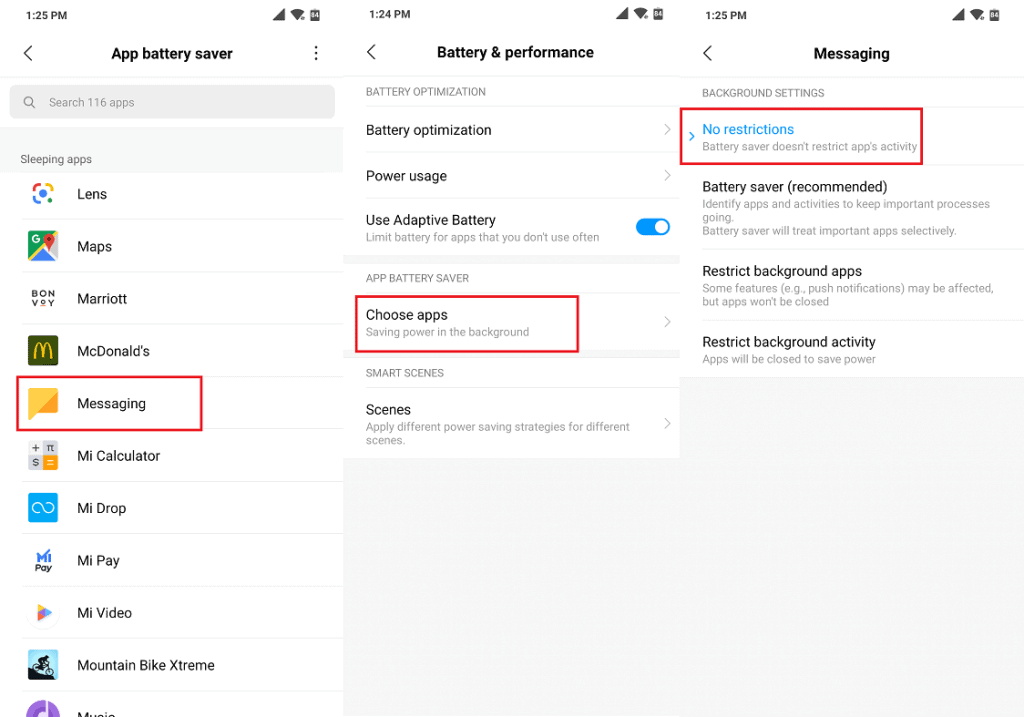
- Maintenant, faites défiler et choisissez Messages
- Enfin, choisissez Aucune restriction
Méthode 5 : supprimer les anciens messages
Si votre application de messagerie manque d’espace, vous pouvez rencontrer une erreur de messages texte retardés. Il peut être résolu en supprimant les messages inutiles de votre téléphone. Il peut y avoir beaucoup de messages sur votre appareil qui ne sont d’aucune utilité mais qui sont toujours présents.
donc préférable d’effacer tous ces textes inutilisés et de libérer de l’espace pour les nouveaux messages.
Méthode 6 : activation de l’utilisation illimitée des données
Lorsque vous limitez l’utilisation des données pour certaines applications telles que l’application de messagerie, cela peut affecter le bon fonctionnement de l’application et vous pouvez rencontrer des erreurs de message texte retardé. Le problème peut être lié au réseau ou aux données mobiles.
Par conséquent, si vous avez activé certaines fonctionnalités permettant de sauvegarder vos données, il est temps de les désactiver afin qu’aucune restriction ne se produise lors de l’envoi ou de la réception de SMS.
Suivez les étapes ci-dessous :
- Allez dans Paramètres
- Descendez et recherchez la section Utilisation des données dans la liste disponible
- Maintenant, sélectionnez les applications système
- Trouvez l’ application Message dans la liste des applications
- Après avoir choisi l’ application Message, activez les données mobiles, le Wi-Fi et les données d’arrière -plan pour autoriser l’application à utiliser les données sans restriction.
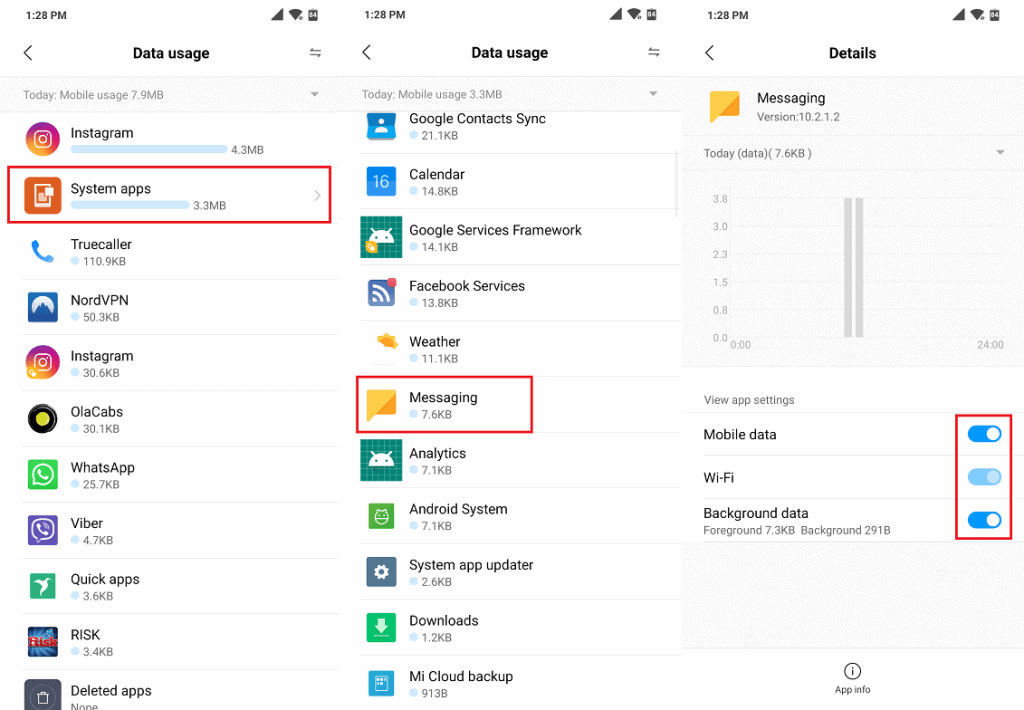
Méthode 7 : Mettre à jour le système d’exploitation Android
Lorsque vous exécutez une version obsolète du système d’exploitation sur votre appareil, cela peut affecter le bon fonctionnement de votre application de messagerie. Comme les anciennes versions peuvent contenir de nombreux bogues ou problèmes qui empêchent les applications de fonctionner correctement, une mise à jour de votre système d’exploitation peut le résoudre.
Voici comment mettre à jour votre système d’exploitation :
- Tout d’abord, allez dans Paramètres
- Maintenant, sélectionnez Système
- Ensuite, choisissez l’ option Mises à jour système
- Enfin, cliquez sur Vérifier les mises à jour
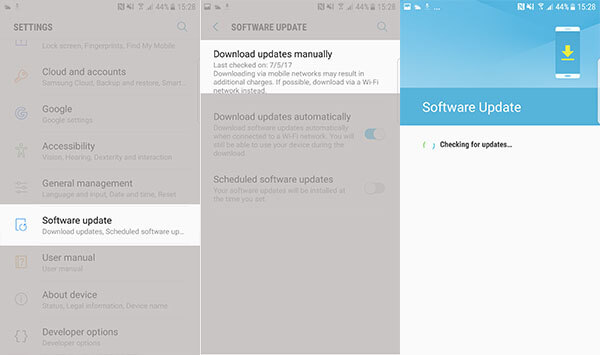
Après avoir appuyé sur vérifier les mises à jour, si des mises à jour sont disponibles, le bouton de téléchargement et d’installation apparaîtra sur votre écran. Mettez-le à jour et voyez si le problème a disparu.
Méthode 8 : sélectionnez un type de réseau différent
Tous les appareils ont la possibilité de basculer entre différents modes réseau en fonction de l’état de votre réseau. Vous pouvez passer à la 4G à partir de la 3G ou à la 3G à partir de la 2G et certains appareils offrent également un service LTE pour une meilleure vitesse et de meilleurs services. Ajustez votre préférence de réseau pour éviter les problèmes de retard de message texte.
Voici comment faire:
- Ouvrir le menu Paramètres
- Accédez à Cartes SIM et réseaux mobiles et choisissez la carte SIM qui a un problème avec
- Ensuite, sélectionnez le type de réseau préféré dans la liste
- Maintenant, choisissez entre 4G, Réseau 3G ou 2G uniquement
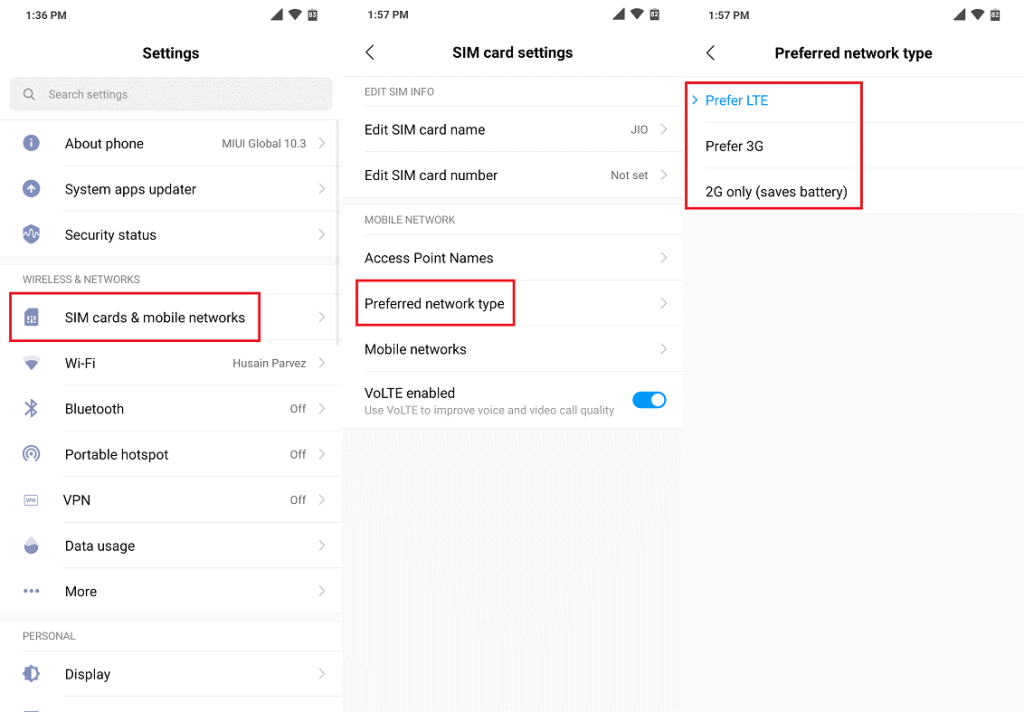
Méthode 9 : optez pour l’application de messagerie standard
L’utilisation d’une application de messagerie non standard peut créer de nombreuses erreurs, notamment des retards dans l’envoi ou la réception de messages texte. Utilisez toujours l’application de messagerie par défaut sur votre appareil.
- Tout d’abord, ouvrez les paramètres sur votre appareil
- Maintenant, choisissez Paramètres supplémentaires
- Ensuite, choisissez Application par défaut
- Maintenant, réinitialisez l’application de messagerie standard
- Enfin, restaurez à nouveau votre appareil
Méthode 10 : réinitialiser les paramètres réseau
Toujours problème pas encore résolu ? Ne vous inquiétez pas, vous pouvez réinitialiser les paramètres réseau de votre appareil pour vous débarrasser du problème.
Étapes pour réinitialiser les paramètres de votre réseau :
- Tout d’abord, accédez à Paramètres
- Descendez et choisissez Sauvegarder et réinitialiser dans la section Paramètres supplémentaires
- Ensuite, cliquez sur Réinitialiser l’ option Wi-Fi, Mobile et Bluetooth
- Maintenant, cliquez sur Réinitialiser les paramètres pour confirmer votre action
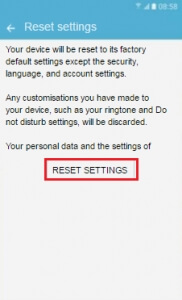
Votre appareil sera éteint et supprimera toutes les données cellulaires et les paramètres Wi-Fi ainsi que l’historique Bluetooth également avant de redémarrer.
Méthode 11 : Réinitialisation d’usine du téléphone Android
C’est la dernière solution pour vous si les options ci-dessus n’ont pas réussi à résoudre les problèmes de retard des messages texte. N’oubliez pas de faire une sauvegarde de vos fichiers avant d’effectuer une réinitialisation d’usine sur votre appareil Android. Après avoir effectué la sauvegarde, suivez les instructions ci-dessous :
- Tout d’abord, allez dans Paramètres
- Ensuite, sélectionnez l’ option Sauvegarder et réinitialiser
- Enfin, cliquez sur Réinitialiser l’appareil et confirmez-le en appuyant sur Tout effacer.

Mettez votre mot de passe le cas échéant. Votre téléphone s’éteindra de lui-même et après avoir effectué une réinitialisation d’usine, il redémarrera automatiquement.
Conclusion
Le problème du retard dans la réception des SMS sur Android est une préoccupation majeure pour de nombreux utilisateurs. Cependant, il existe des astuces pour s’en débarrasser. Dans cet article, j’ai guidé certaines des meilleures façons de corriger les messages texte retardés sur un téléphone Android.
J’espère que vous avez réussi à résoudre l’erreur et que votre application de messagerie fonctionne correctement pour envoyer et recevoir des SMS.

Kim Keogh is a technical and creative blogger and an SEO Expert. She loves to write blogs and troubleshoot several issues or errors on Android and iPhone. She loves to help others by giving better solutions to deal with data recovery problems and other issues.